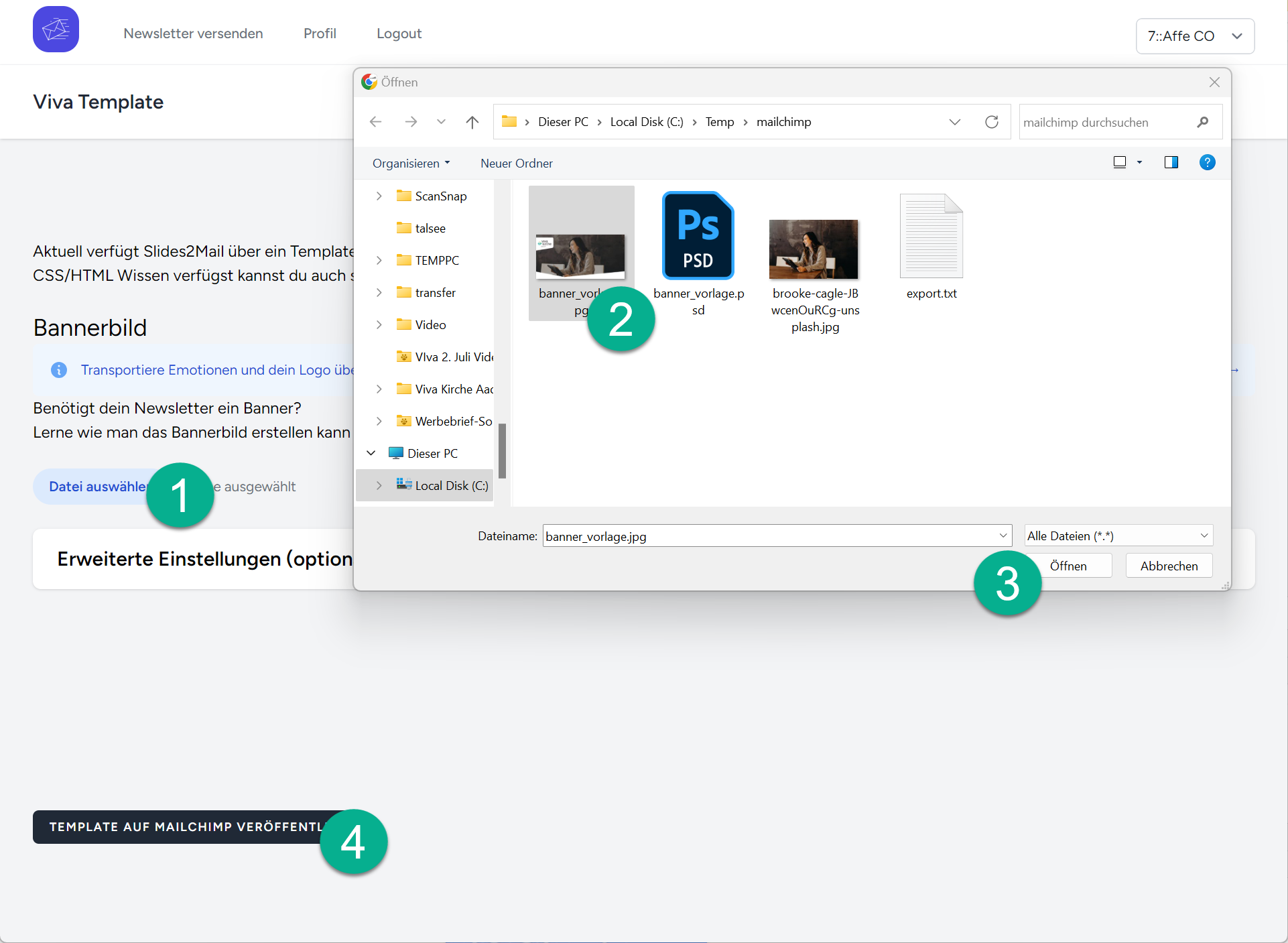Newsletter Banner erstellen
Über einen Newsletter-Banner kannst du einfach Emotionen und dein Logo transportieren. Hier kannst du mit wenigen Klicks und unserer Vorlage einen Banner erstellen. Wir verwenden dazu das kostenlose Photoshop Online Tool Photopea.
Surfe auf Photopea.com. Stimme den Bediengungen zu und schliesse allfällige Hinweise so dass du die Startseite siehst:
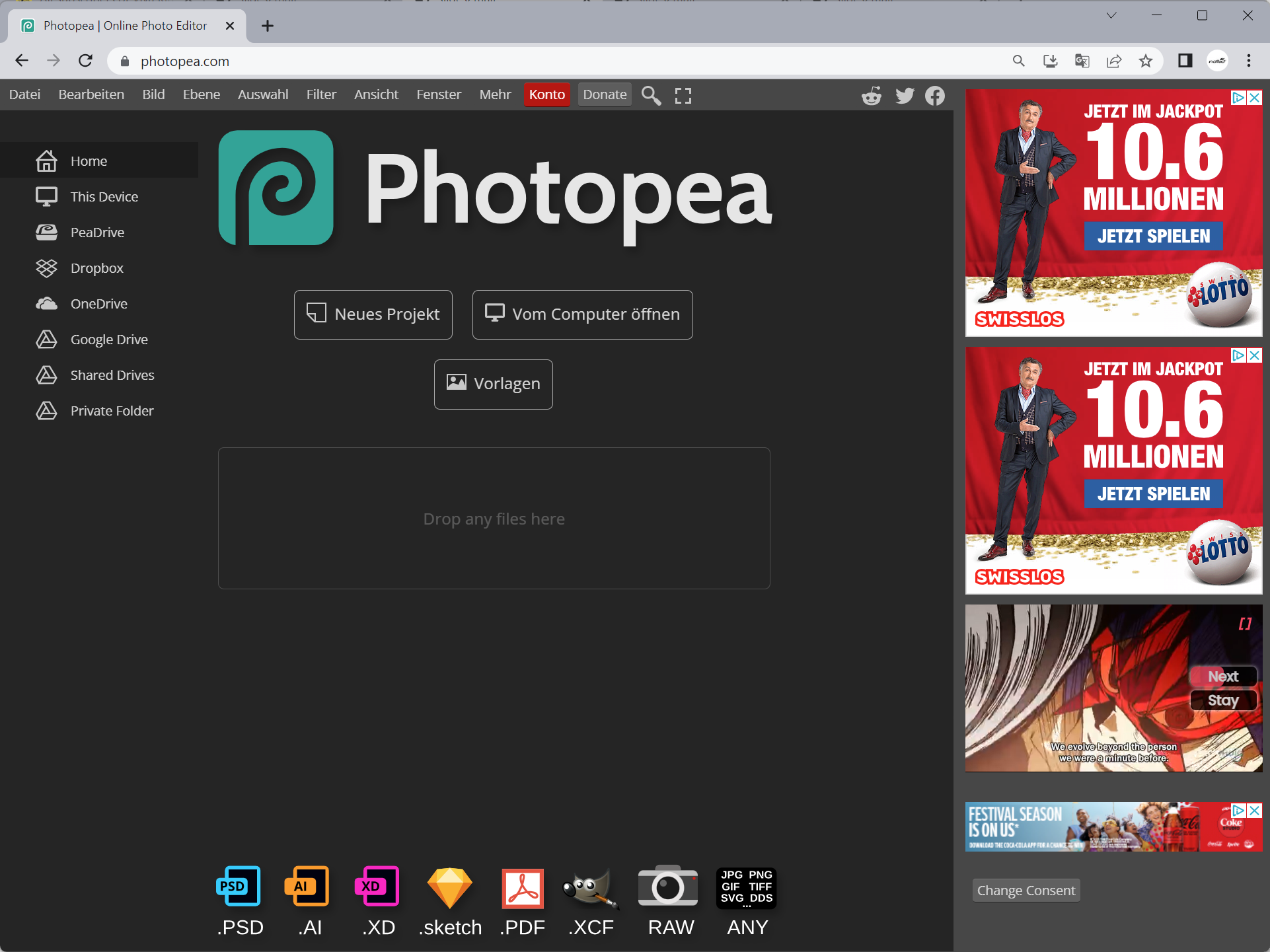
Öffne unsere Vorlage
Lade dazu via https://slides2mail.ch/data/banner_vorlage.psd unser Vorlage auf deinen PC. Diese Vorlage kannst du nun in Pohtopea öffnen:
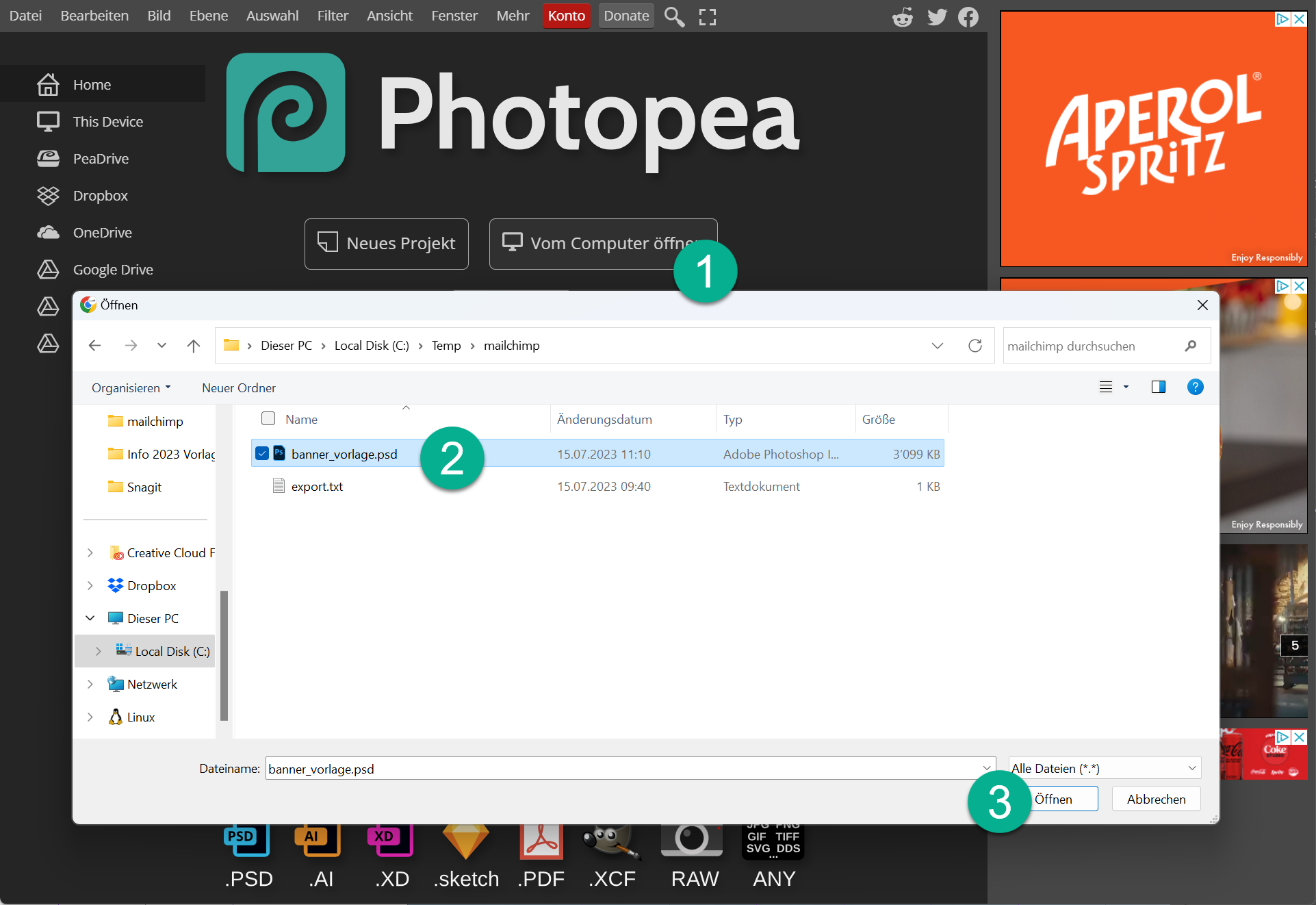
Bannerbild setzen
Als erstes brauchen wir ein gutes Foto. Ein Bild welches jemand beim Lesen unseres Newsletters zeigt oder ein Bild unserer Kirche/Firma/Events. Wenn du kein geeignetes Bild hast kannst du ein Stockfoto kaufen bzw. gratis über ein kostenlose Bildagentur wie unsplash.com beziehen (https://unsplash.com/de/fotos/JBwcenOuRCg)
KLicke die letzte Ebene "Bild" an (1) und ziehe danach einfach das Bild auf die Leinwand (2):

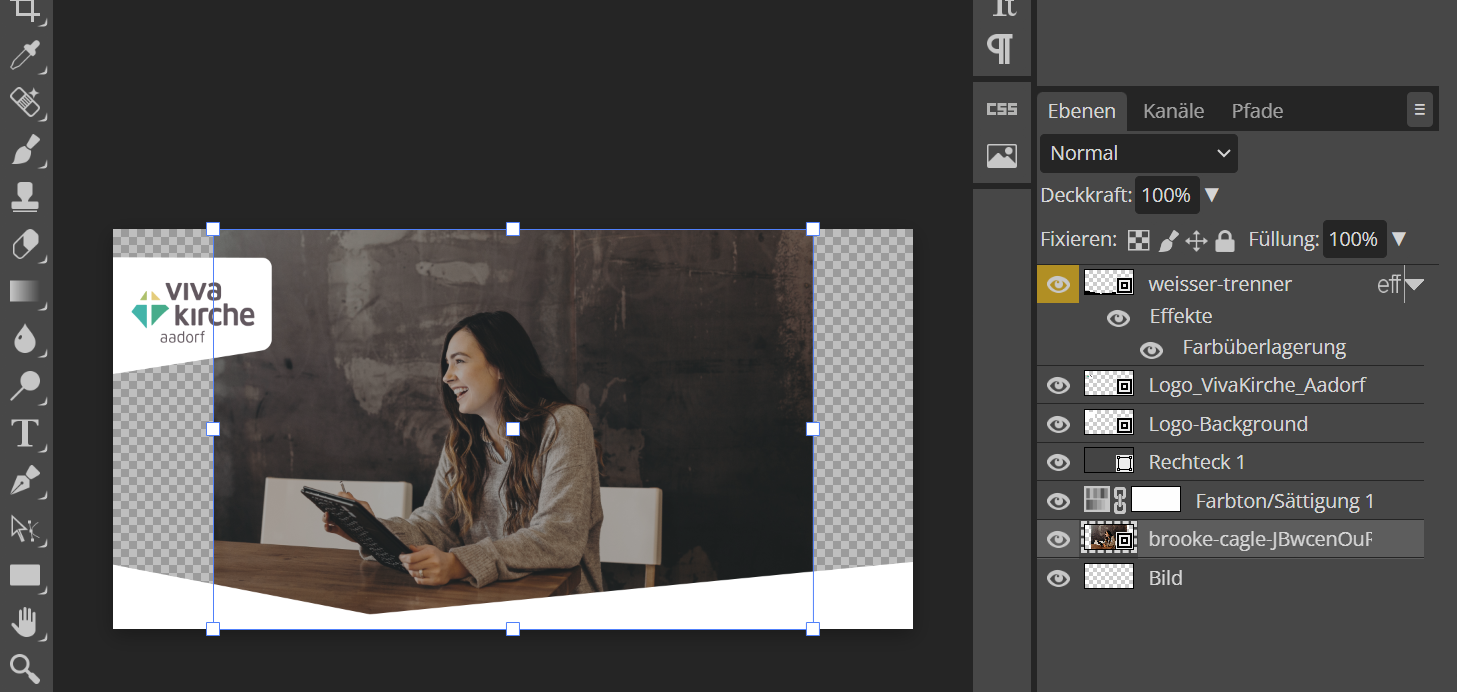
Nun kannst du das Bild durch ziehen an den Seiten/Punkte so anpassen bis der Ausschnitt passt.
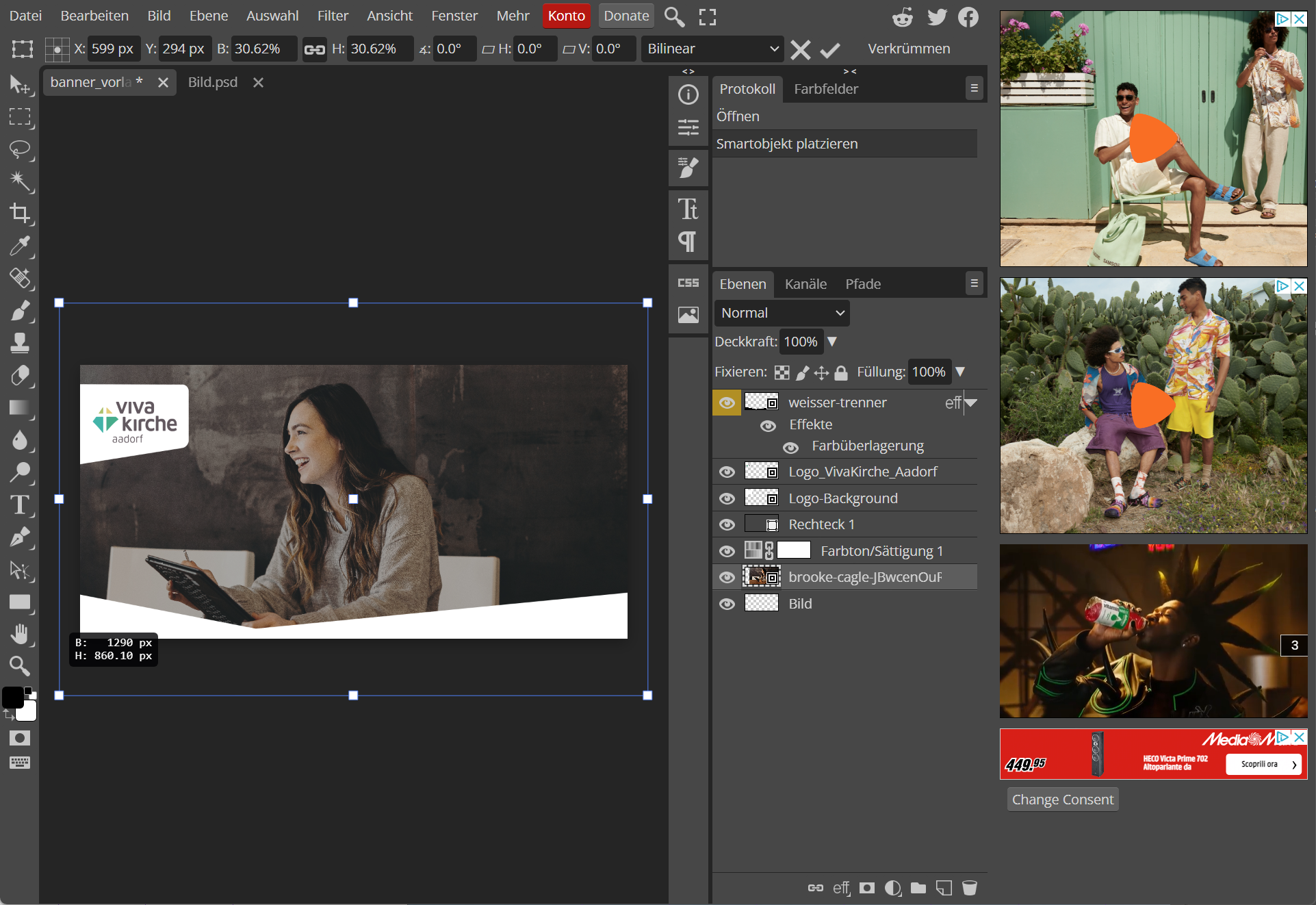
Die Ebene Rechteck 1 und Farbton/Sättigung 1 verändern dein Bild damit das Logo besser aussieht. Durch Klicken auf das Auge neben der Ebene kannst du diese deaktivieren, wenn es für dein Geschmack nicht passens sollte.
Logo sezten (entfernen)
Wir haben eine Platzhalter für dein Logo erstellt welchen wir nun mit deinem Logo füllen wollen. Klicke dazu auf die Ebene Logo-Background(1) und ziehe danach einfach das Logo auf die Leinwand (2):
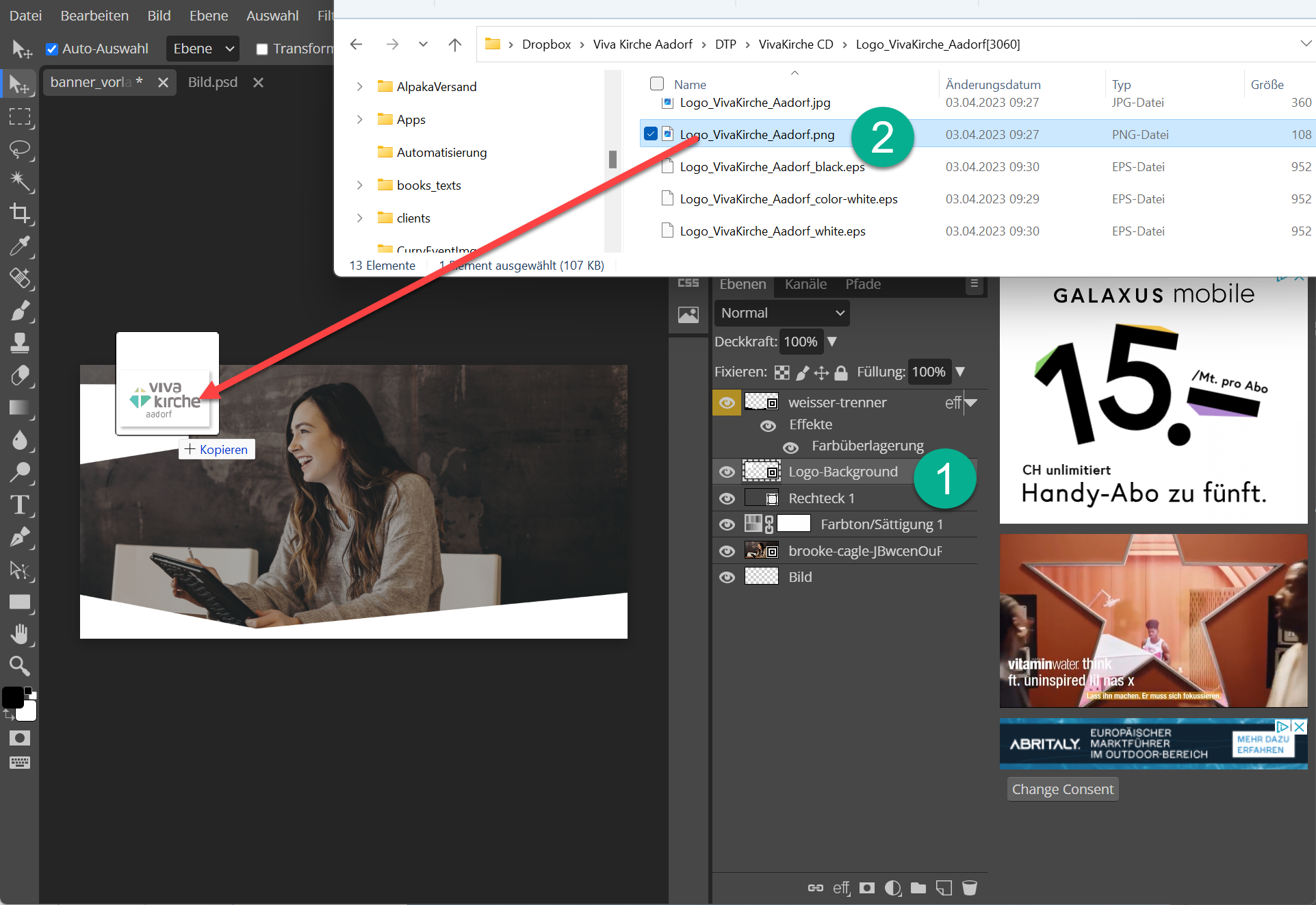
Nun kannst du das Bild durch ziehen an den Seiten/Punkte so anpassen bis der Ausschnitt passt.
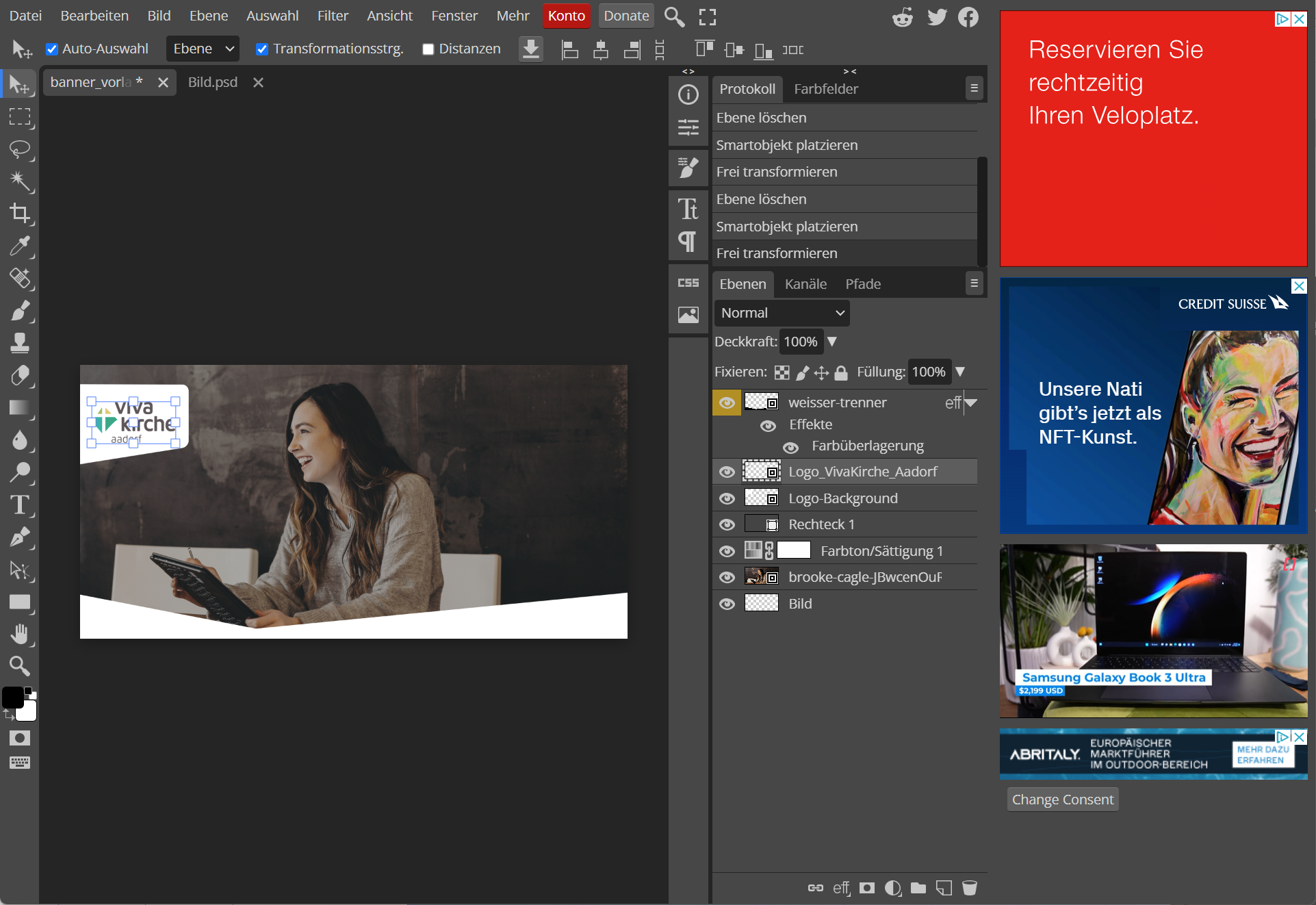
Falls dich der Hintergrund oder das Logo stört kannst du auch hier ganz einfach durch Klicke auf das Auge neben der Ebene Logo-Background entfernen.
Banner exportieren (speichern) und veröffentlichen
Über Datei (1), Exportieren als (2), JPG (3) kannst du deinen erstellten Bower auf deinen PC exportieren
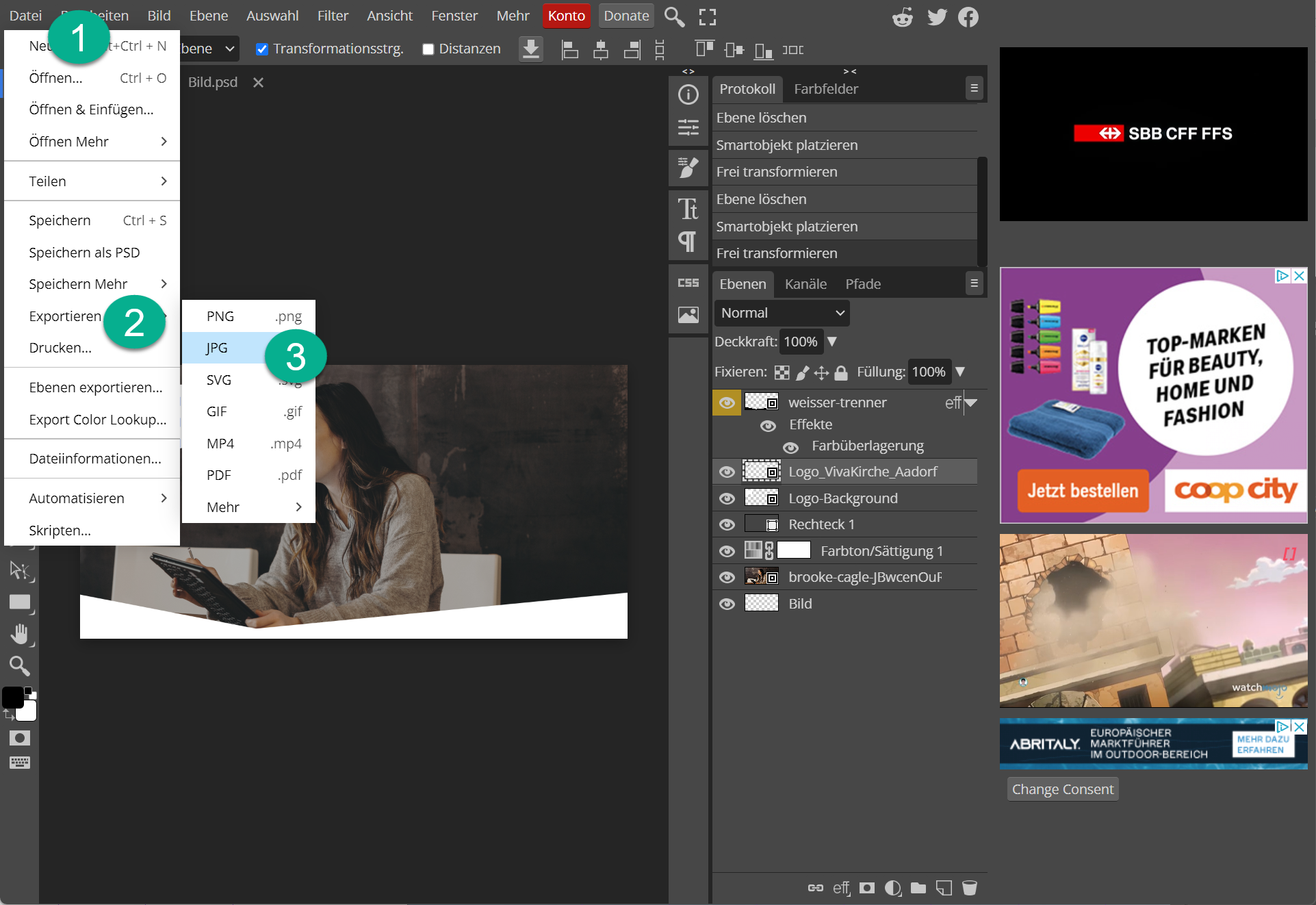 Die Standart Einstellung von 70% (1) kannst du lassen und über den Button Speichern die Datei auf deinen PC herrunterladen.
Die Standart Einstellung von 70% (1) kannst du lassen und über den Button Speichern die Datei auf deinen PC herrunterladen.
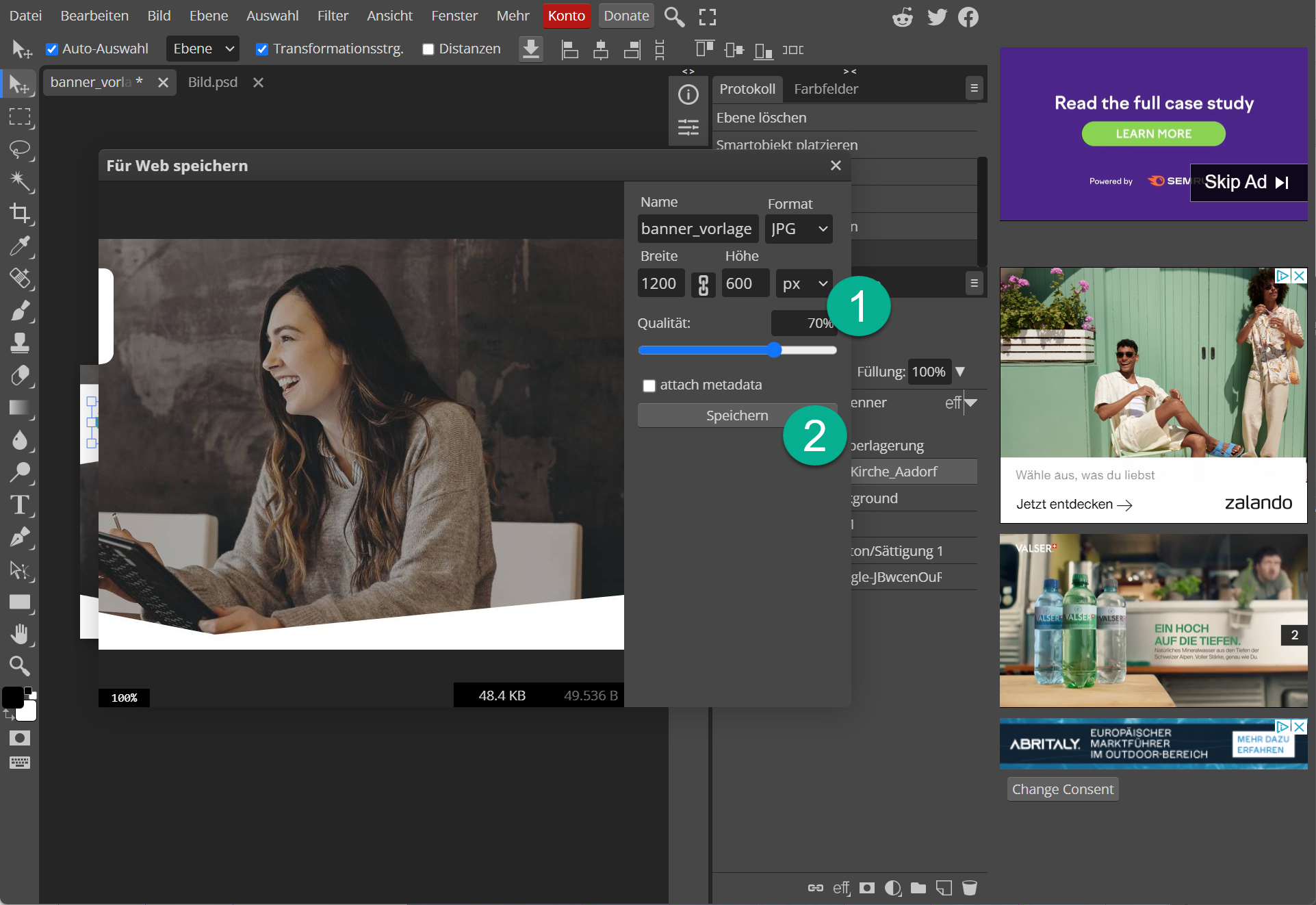
Jetzt musst du den Banner nur noch in slides2mail einfügen und veröffentlichen